 |
|||
 |
 |
 |
 |
 |
| Manual Shop | ||||
[ Windows 8.1 / Windows 8.1 Pro ]
106/109 日本語キーボードに設定を変更する方法
| Windows Mamual |
| Keyboard Manual |
| advertisement |
| WEB Site QR Code |
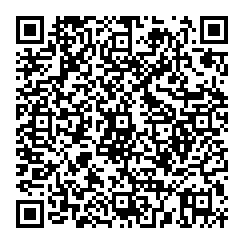 |
| このマニュアルのほかのウィンドウズ |
| Windows 10 |
| Windows 8 |
| Windows 7 |
| Windows Vista |
| Windows XP SP3 |
| Windows XP SP1 |
| Windows Me |
| Windows 2000 |
| Windows 98SE |
| Windows 98 |
| Windows NT4.0 |
| Windows 95 OSR2 |
| English Edition |
| advertisement |
| Spanish Edition |
| advertisement |
| Chinese Edition |
| advertisement |
[ Windows 8.1 / Windows 8.1 Pro にもとづいて説明しています。 ]
1. スタート画面の「デスクトップ」をクリックします。
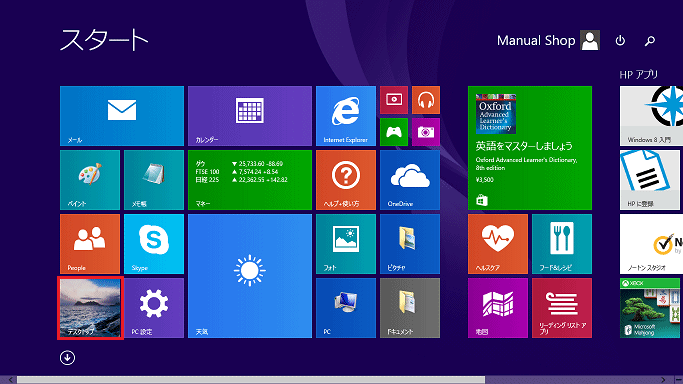
2. デスクトップ画面が表示されましたら、「スタート」ボタンを右クリックします。
![]()
3. 表示されたメニューの「デバイス マネージャー(M)」をクリックします。
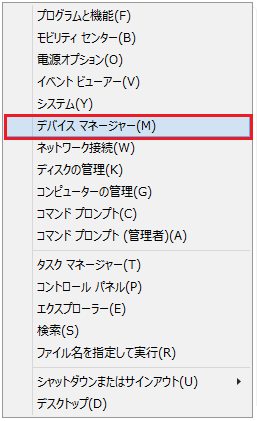
4. 「デバイス マネージャー」の画面が表示されましたら、「キーボード」をダブルクリックします。
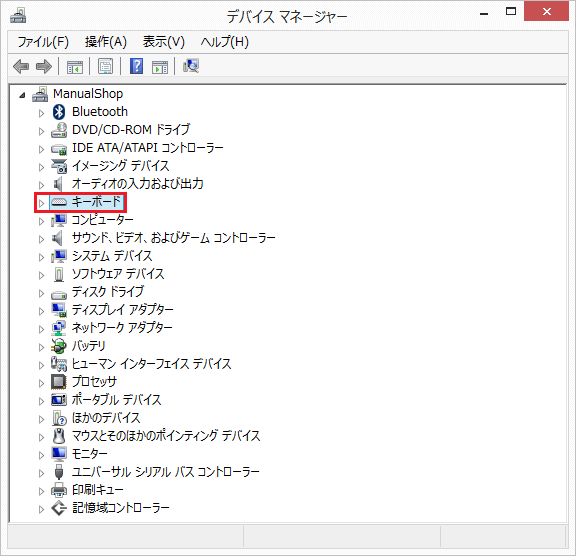
5. 「キーボード」の画面が表示されましたら、 、「標準 PS/2 キーボード」項目をダブルクリックします。
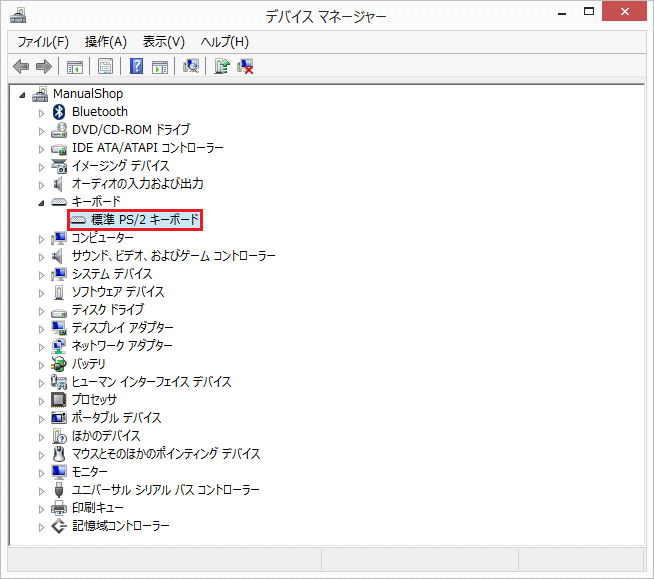
6. 「標準 PS/2 キーボードのプロパティ」画面が表示されましたら、「ドライバ」タブをクリックします。
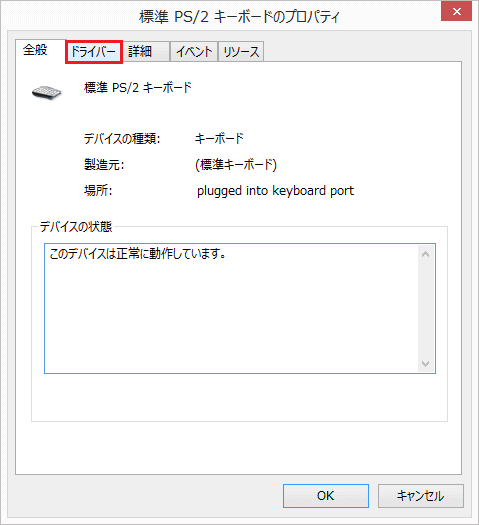
7. 「ドライバ」タブが表示されましたら、「ドライバの更新(P)...」ボタンをクリックします。
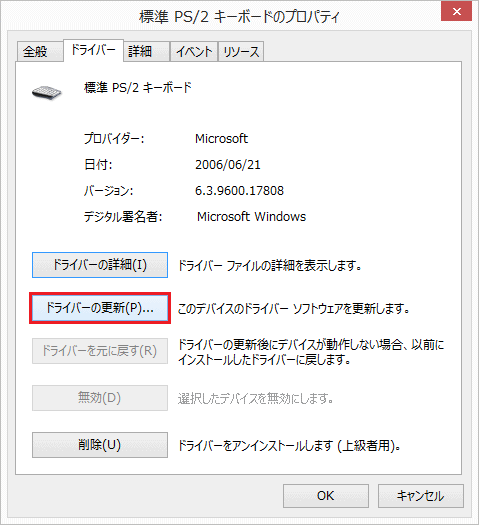
8. 「ドライバ - ソフトウェアの更新」画面が表示されましたら、「コンピュータを参照してドライバ ソフトウェアを検索します(R)」を
クリックします。
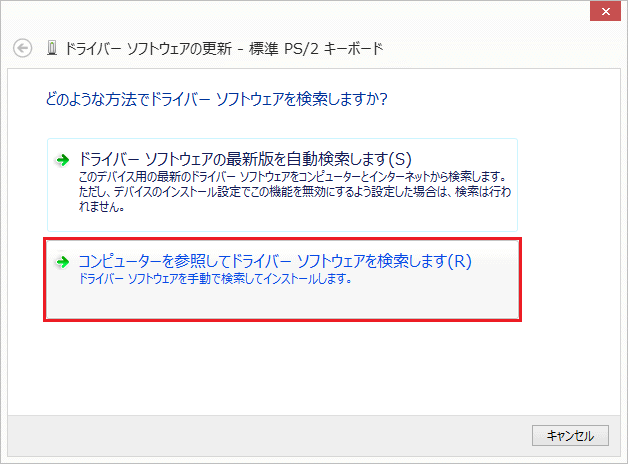
9. 以下の画面が表示されましたら、「コンピュータ上の利用可能な ドライバの一覧から選択します(L)」をクリックします。
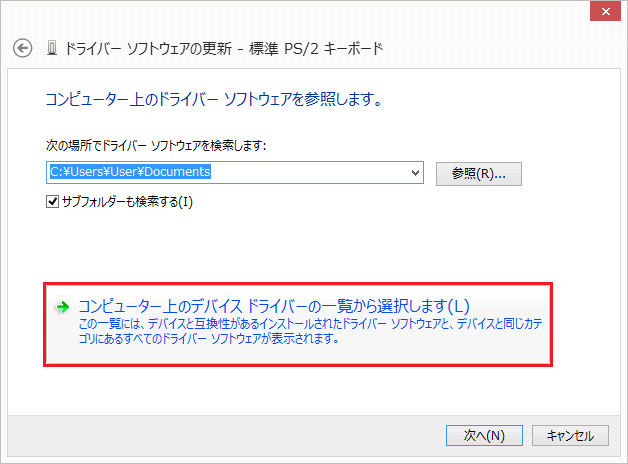
10. 以下の画面が表示されましたら、「互換性のあるハードウェアを表示(C)」のチェックを外します。
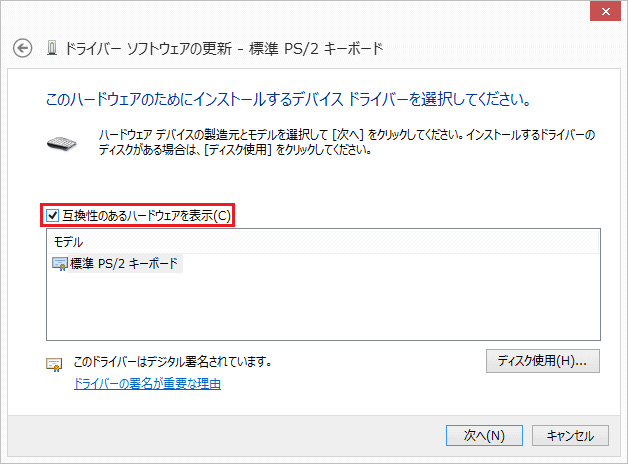
11. 以下の画面が表示されましたら、ドライバーの選択し、「次へ(N)」ボタンをクリックします。
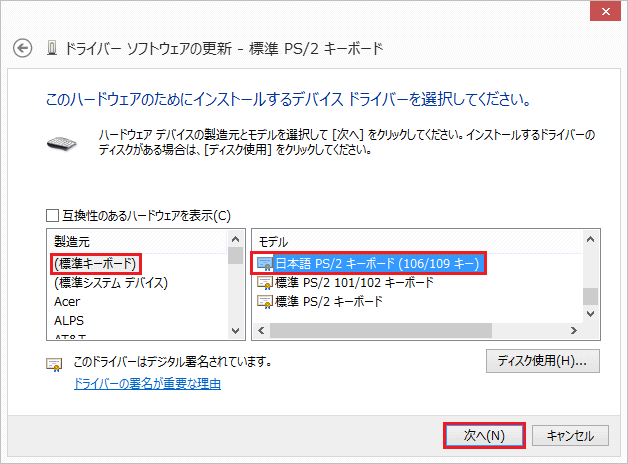
・「製造元」は、「(標準キーボード)」を選択します。
・「モデル」は、「日本語 PS/2 キーボード (106/109キー)」を選択します。
12. 「ドライバーの更新警告」のメッセージが表示されましたら、「はい(Y)」ボタンをクリックします。
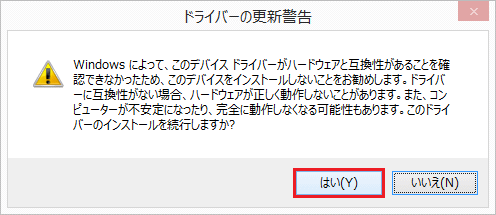
※ この操作は、互換性のあるドライバーを使用していないため、正常に動作しない場合があります。
13. 「ドライバ - ソフトウェア が正常に更新されました。」の画面が表示されましたら、「閉じる(C)」ボタンをクリックします。
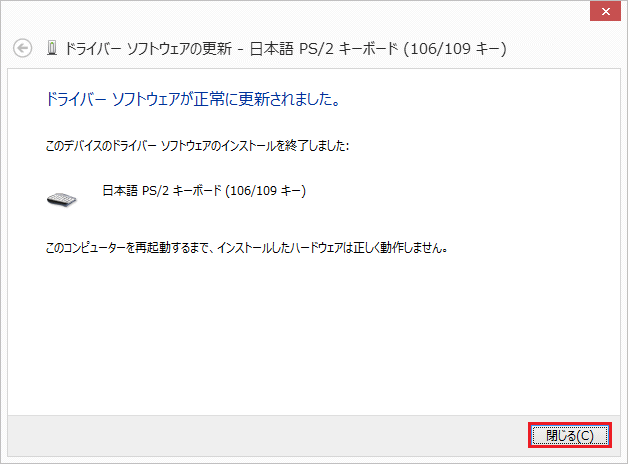
14. 「日本語 PS/2 キーボード (106/109キー)のプロパティ 」画面に戻りましたら、「閉じる」ボタンをクリックします。
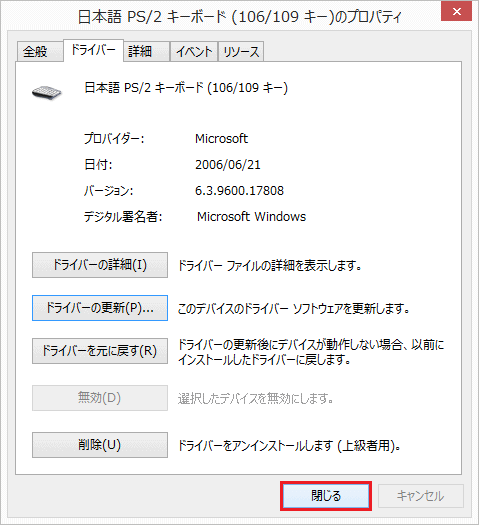
15. 「システム設定の変更」メッセージが表示されましたら、「はい(Y)」ボタンをクリックします。
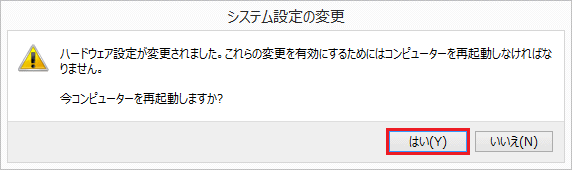
「Windows 8.1」が再起動します。(キーボードの設定は、Windows8.1 を再起動して正常に動作します。)
以上が 106/109 日本語キーボードに設定を変更する方法 です。